Что такое подписки в контакте
Рассмотрим историю и эволюцию подписок в контакте. Ведь само появление подписок окутано тайной, а с того момента они уже претерпели существенные изменения: старые подписки остались, а подписаться на кого-то вновь нельзя… Что произошло и куда пропали подписчики в контакте.
Нововведения января 2022
Хитрость состоит в том, что ранее существовала возможность стать поклонником участника социальной сети Вконтакте, который имеет рейтинг не менее 200, а Вы могли оказаться кумиром для кого-то, если и ваш рейтинг более 200. В январе просто напросто заменили название «поклонники» на «подписчики», а «кумиры» на «подписки».
После таких нововведений любой мог подписаться на Вашу страницу в контакте, а Вы это увидели бы под своей аватаркой. Под ней написано «мои подписчики», напротив будет стоять определенное число людей, подписавшихся на Вас. Нажав на эту кнопку, Вы увидите, кто именно является Вашим подписчиком. И самое главное, возможность подписки не зависит от рейтинга человека! Акция месяца под 15% спешите читать условия
Нововведения октября 2022
В октябре администрация социальной сети удивила пользователей очередными изменениями. На странице любого человека под аватаркой больше нет кнопки «Подписаться на обновления». Зато осталась кнопка «Добавить в друзья». Как только вы нажимаете на нее, вы автоматически становитесь подписчиком данного участника.
После того, как он просмотрит вашу заявку в друзья, но не пожелает вас добавлять, вы останетесь у него как подписчик. Вы точно также на своей личной страничке можете действовать со своими заявками в друзья. Оставляя человека в подписках, потом, если захотите, в любой момент можете его добавить в друзья.
Для чего сделана эта новая система подписок в контакте? Изначально на странички к популярным людям, таким как Баста, к примеру, просилось огромное бессмысленное количество пользователей в друзья. Приходилось постоянно переводить их в подписчики. Большинство на всякий случай добавлялись и в подписчики, и в друзья к знаменитостям, нажимая на обе ссылки. Зачем же создавать такую путаницу?!
Интересно то, что вы вправе скрывать от других участников социальной сети своих подписчиков. Зайдите в настройки во вкладку «Приватность» и отметьте, кого будет видно в списке ваших друзей и заявок.
Что значит подписка в контакте, и как подписаться
Итак, если вы никогда не пользовались функцией поклонников и кумиров, объясним, что означает подписка в контакте. Подписавшись на страницу любого человека, Вы будете видеть все изменения его страницы у себя в ленте новостей.
Раньше у многих возникал вопрос, зачем подписываться на кого-либо из друзей, если новости о странице этого человека и так появляются в ленте. В том-то и дело, что никакого смысла не было добавлять друзей в свои подписки! Теперь же благодаря новой системе заявок в друзья такой путаницы не будет.
Функция подписки в контакте означает, что в ленте новостей отображаются изменения не только друзей, но и интересующих Вас людей, которые не занесены в список друзей. Допустим, знаменитые люди, которые зарегистрированы в контакте, не могут бесконечно добавлять всех своих реальных поклонников в друзья.
Как подписаться в контакте на интересующего Вас человека:
- Вам нужно найти страничку нужного человека и зайти на нее.
- Под его аватаркой найдите кнопку «Добавить в друзья» и нажмите на нее.
- Если пользователь не добавит вас в друзья, вы останетесь у него как подписчик. Теперь в новостях среди обновлений Ваших друзей будут появляться и все обновления этого человека.
Кто подписан на меня, и на кого подписан я в контакте:
- Откройте свою страницу в контакте, и слева под списком друзей будет список «Интересные страницы» — это и есть ваши подписки, то есть те люди, на обновления которых вы подписались.
- Если вы хотите отменить свою заявку в друзья (то есть подписку), просто зайдите на страницу пользователя и под аватаркой наведите на ссылку «Вы подписаны на … «, здесь нажмите «отмена».
- Вы также можете узнать, подписался ли кто-нибудь на Ваши обновления. Для этого под своей аватаркой посмотрите, есть ли кнопка «мои подписчики». Если ее нет, значит пока на Ваши обновления никто не подписан. А если кнопка существует, то напротив нее отмечено количество людей, интересующихся Вашими новостями. Нажав на «мои подписчики», человек увидит, кто именно подписался и желает наблюдать за ним. Также можете зайти на ссылку «Мои друзья» и заглянуть во вкладку «Заявки».
Когда вы подписываетесь на человека, его общедоступные обновления появляются в вашей ленте новостей. Точно так же ваши общедоступные обновления появляются в ленте новостей тех, кто подписан на вас. В отличие от добавления в друзья, подписка — процесс не обоюдный: человеку не нужно ваше согласие, чтобы подписаться на ваши обновления.
Многих такое положение дел раздражает: не всем приятно, когда на их новости подписаны незнакомые люди или те, с кем пересекаться не хочется (бывший парень или девушка, новая пассия бывшего парня или девушки, коллеги и т.п.). Да и пытавшиеся добавить вас в друзья спамеры в списке подписчиков как-то не радуют. Можно ли как-то удалить из списка подписчиков в ВК (в Контакте) неугодных вам пользователей и как это сделать?
Безопасность страницы “вконтакте”
Следующий раздел – безопасность вашей страницы ВК . Поговорим немного о том, как улучшить защиту вашей странички.
Здесь вы можете настроить подтверждение входа . Тогда при каждом входе на страницу вам придется вводить код, полученный по смс. Не совсем удобно, но зато очень надежная защита от взлома и всяких пакостников. Если вы нажмете кнопку “Подключить”, то откроется такое окно.
Здесь нужно внимательно прочитать условия. Если вы включите эту услугу, то услуга восстановления пароля по номеру телефона станет недоступной. Поэтому тут рекомендуют привязать страничку к актуальному адресу электронной почты и указать истинные данные.
Если вы еще не привязали вашу страничку к адресу электронной почты – то сделайте это в разделе “Общее”. Там вам придется ввести еще раз пароль и потом подтвердить действие, перейдя по ссылке в письме, которое будет выслано на привязываемый адрес электронной почты.
Итак, мы хотим улучшить защиту страницы ВК. После ее привязки к электронному почтовому ящику нажимаем кнопку “Приступить к настройке” (см. скриншот выше) , нажимаем в открывшемся окне кнопку “Получить код”, и вписываем его в поле ввода. После мы получим сообщение от администрации, что дополнительная защита успешно подключена и увидим такое окно:
Все, нажимаем кнопку “Завершить настройку”. В следующем окне нажимаем “Показать список” резервных кодов, и копируем куда-нибудь резервные коды. Они нужны для входа, если у вас нет под рукой мобильного телефона. Никому и никогда не показывайте и не сообщайте резервные коды!
Если вы вдруг решили отменить подтверждение входа, то вам следуем нажать кнопку “Отключить подтверждение входа”, в открывшемся окне ввести пароль и подтвердить действие.
В заключение разговора о настройках в этом разделе поговорим об окне “Безопасность” . Здесь вы можете посмотреть последнюю активность (например, у меня видно, что последняя активность была “только что (Россия, Браузер Chrome)
“. Если нажать на “Показать историю активности”, то можно посмотреть, с какого браузера, из какой страны и когда осуществлялся Если вдруг увидите подозрительный браузер или то, что вход осуществлялся, например, из Америки – следует немедленно бить тревогу, . Скорее всего, вас просто взломали.
Вариант 1: веб-сайт
Подписка на обновления другого пользователя ВК осуществляется посредством отправки заявки в друзья и, соответственно, может быть просмотрена через одноименный раздел сайта. Кроме того, в отличие от списка входящих заявок, людей с этой страницы можно удалять с помощью отдельной кнопки.
- Через основное меню сайта откройте «Друзья» и перейдите на вкладку «Заявки» в правой части окна браузера.
- Для просмотра подписок достаточно открыть вкладку «Исходящие», так как именно здесь располагаются все не одобренные заявки в друзья.
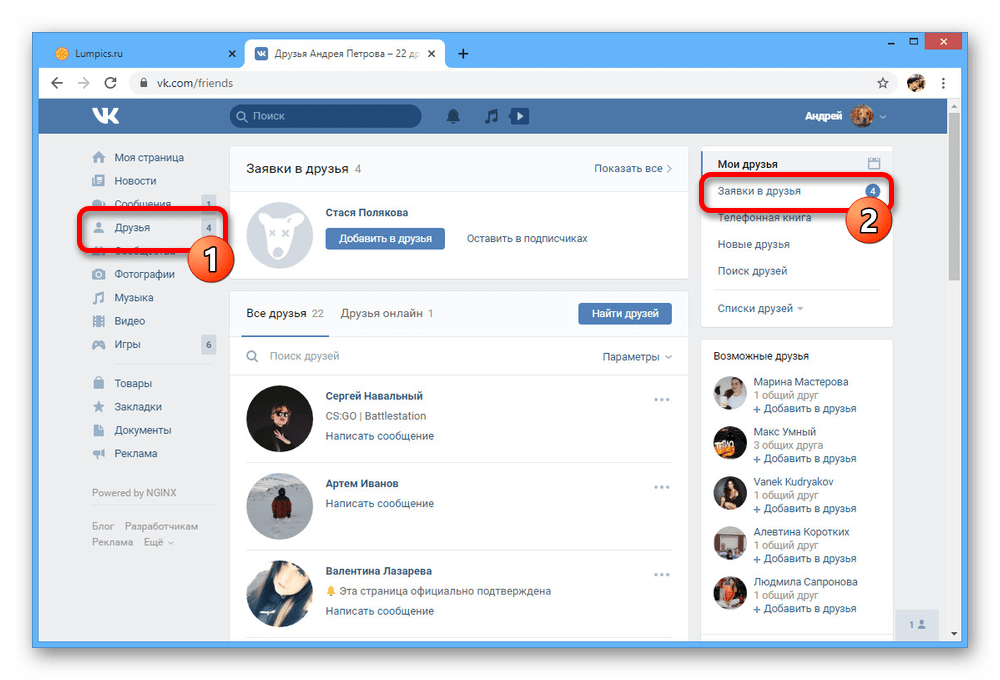
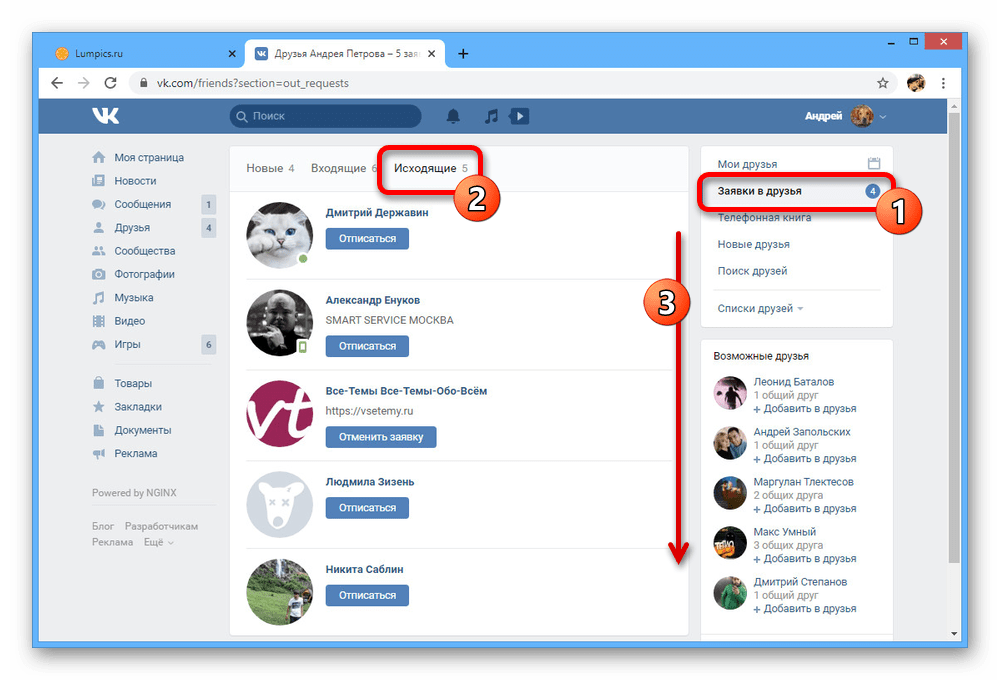
Интересные страницы
- Помимо обновлений конкретных людей, вы можете ознакомиться со списком публичных страниц. Для этого откройте раздел «Моя страница» и кликните левой кнопкой мыши по блоку «Подписки».
- Если вы отправили заявку пользователю с большим количеством подписчиков, профиль также появится в данном списке из-за высокой активности.
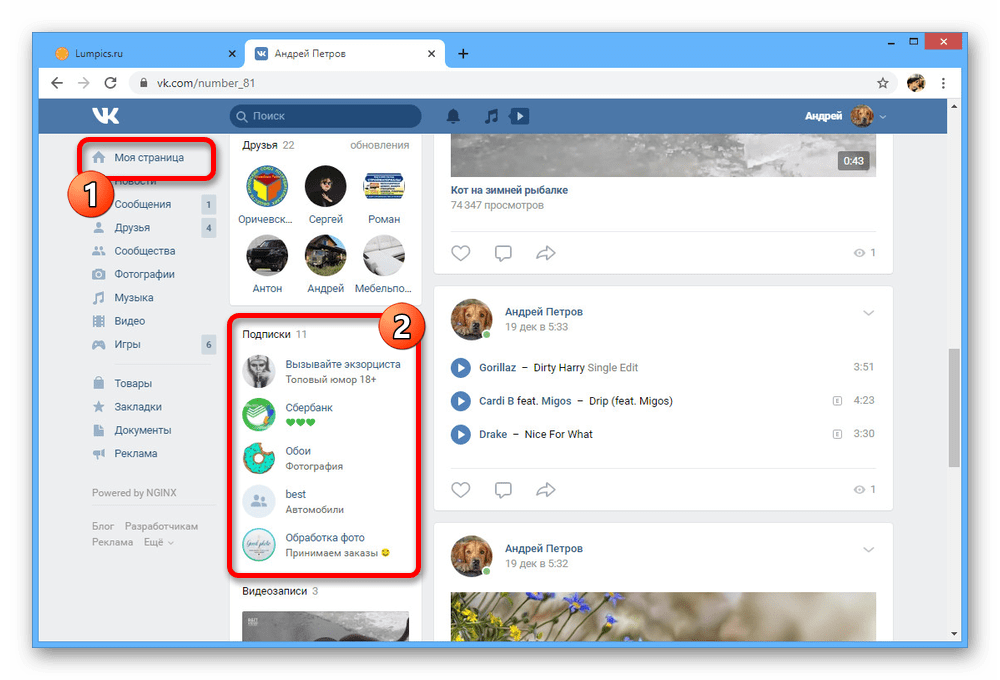
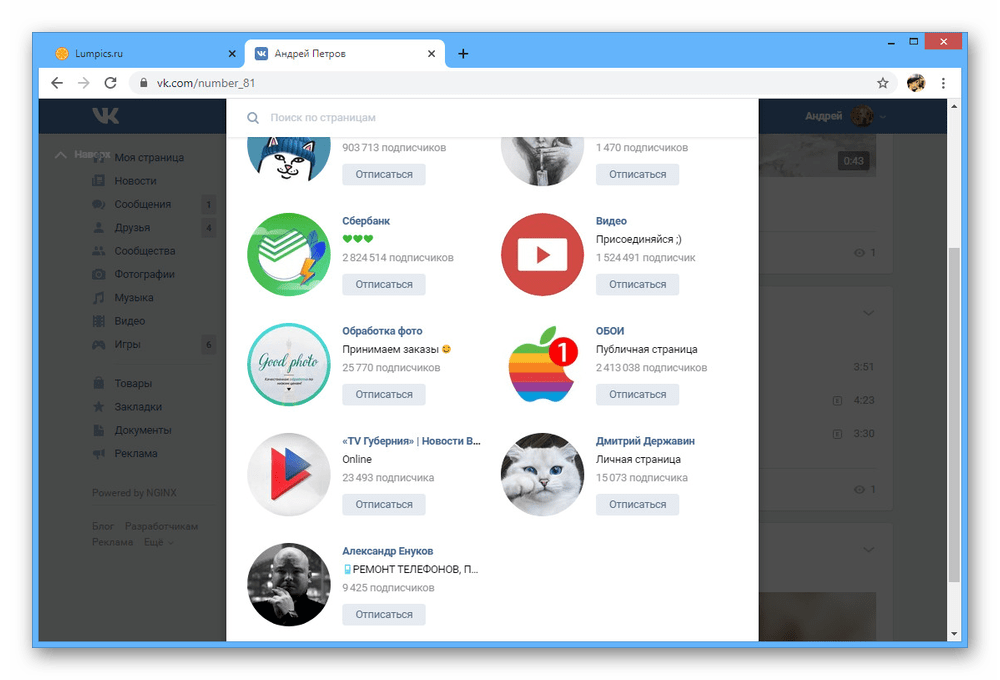
При наличии в списке человека, использующего «Закрытый аккаунт», пользы от заявки не будет из-за ограничений настроек приватности. Более того, возможно неправильное отображение количества заявок.
Вариант 2: мобильное приложение
В официальном клиенте ВК для телефона посмотреть список подписок можно почти таким же образом, как и в полной версии сайта. Прочие особенности раздела, вроде удаления заявок, тоже полностью идентичны первому способу.
- С помощью нижней панели в приложении откройте главное меню и выберите «Друзья». Здесь необходимо коснуться одноименного пункта на верхней панели.
- Через выпадающий список перейдите на страницу «Заявки» и выберите вкладку «Исходящие».
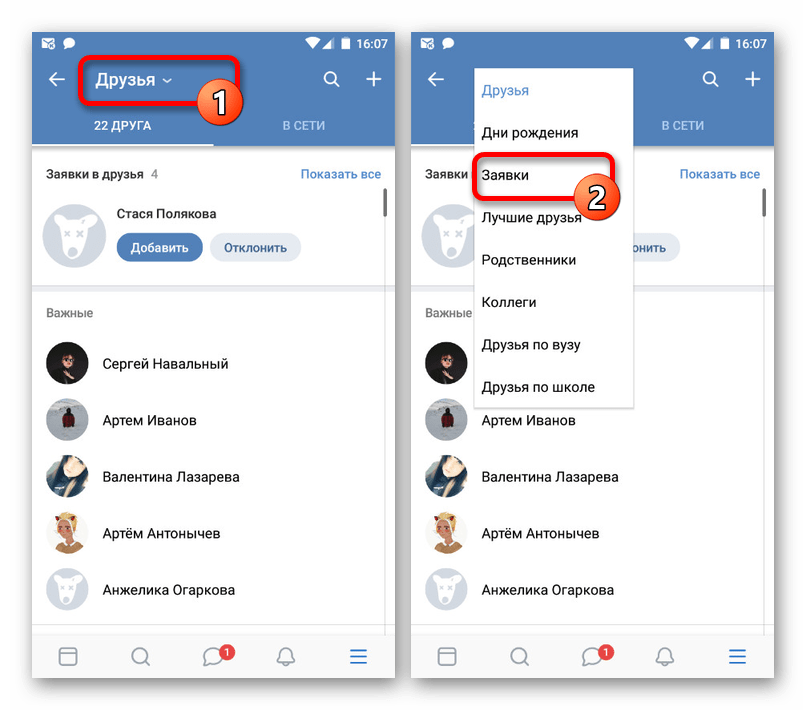
В указанном разделе располагаются все пользователи, на обновления которых вы были подписаны.
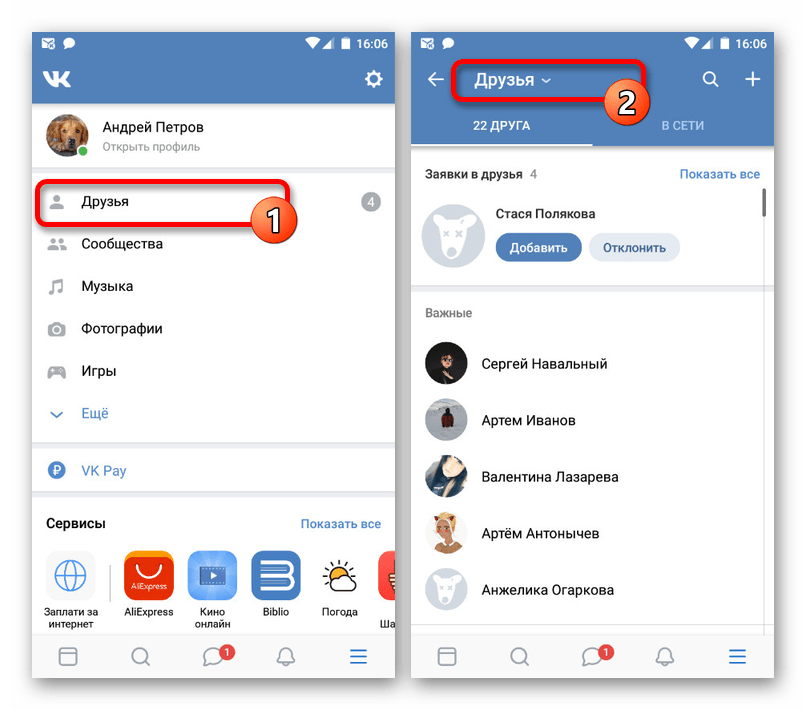
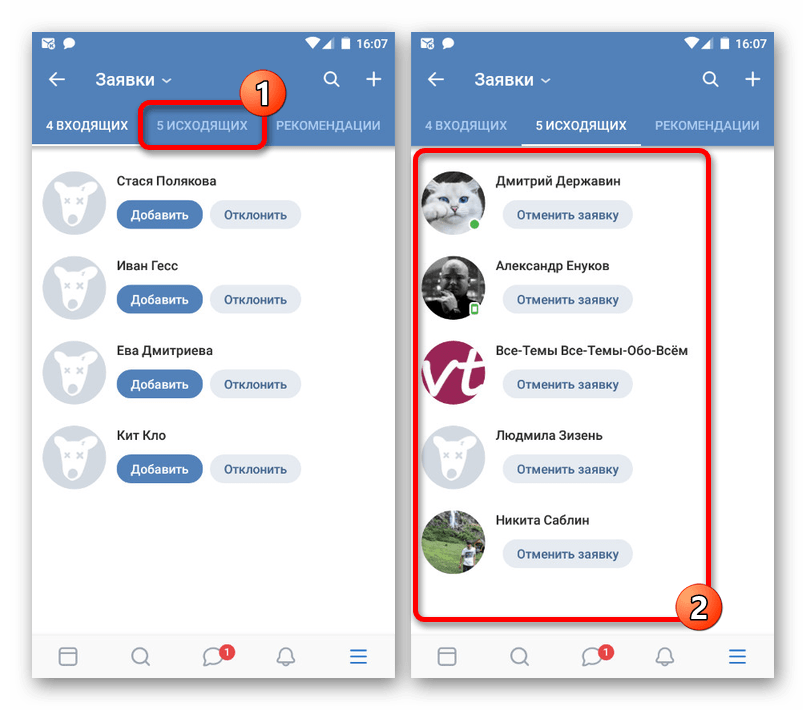
Интересные страницы
- По аналогии с настольной версией сайта, для просмотра публичных страниц необходимо сначала открыть страницу профиля через главное меню. В свою очередь, здесь нужно пролистать информацию ниже и тапнуть по блоку «Подписки».
- Среди представленных страниц будут размещены не только сообщества с типом «Публичная страница», но и попросту активные пользователи.
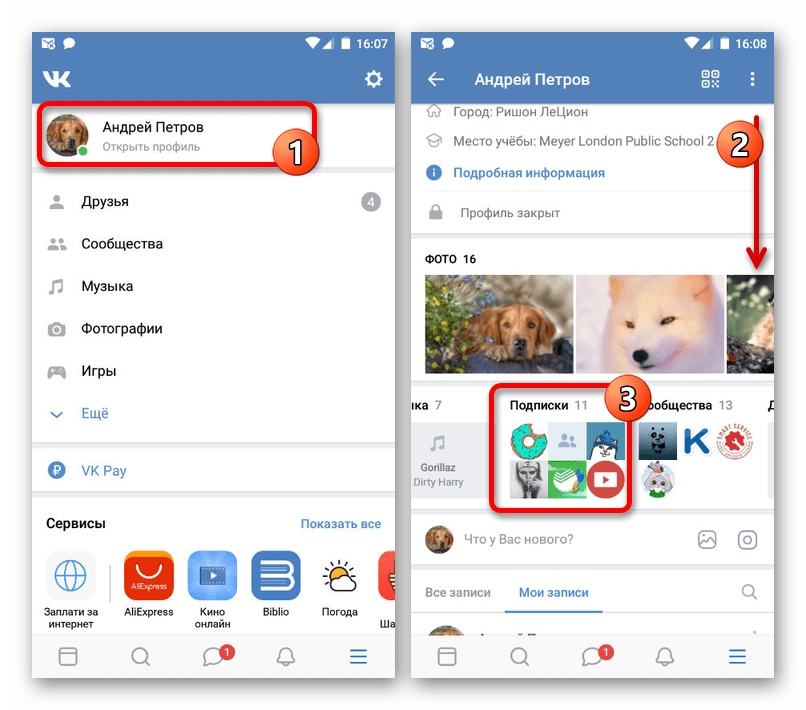
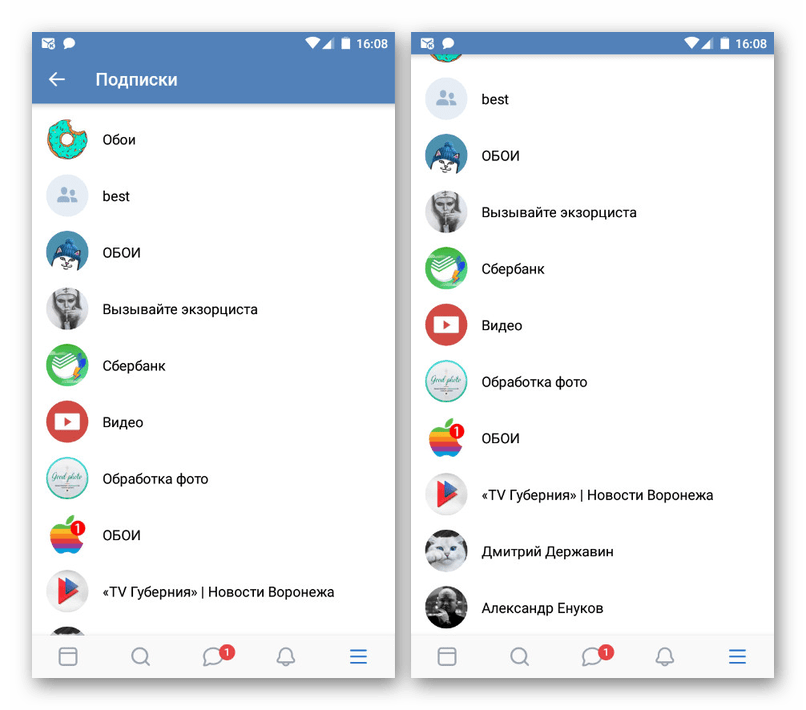
На этом мы завершаем инструкцию по просмотру подписок на пользователей и сообщества. Учитывайте, что в старых версиях ПО разделы могут быть расположены по-другому.
Вариант 3: android-устройство
Управление платными подписками ВКонтакте может осуществляться не только посредством официального приложения или веб-сайта, но и через другие программы, включая Google Play Маркет. Таким образом, вполне можно ознакомиться с информацией о какой-либо услуге и по необходимости даже произвести отключение.
- Откройте приложение Google Play Маркет и нажмите по значку с тремя полосами в левом верхнем углу экрана. Через представленное меню нужно перейти на страницу «Подписки».
- Именно в данном разделе будет расположена информация обо всех имеющихся услугах, если подключение производилось через телефон. В противном случае упоминания соцсети могут отсутствовать.
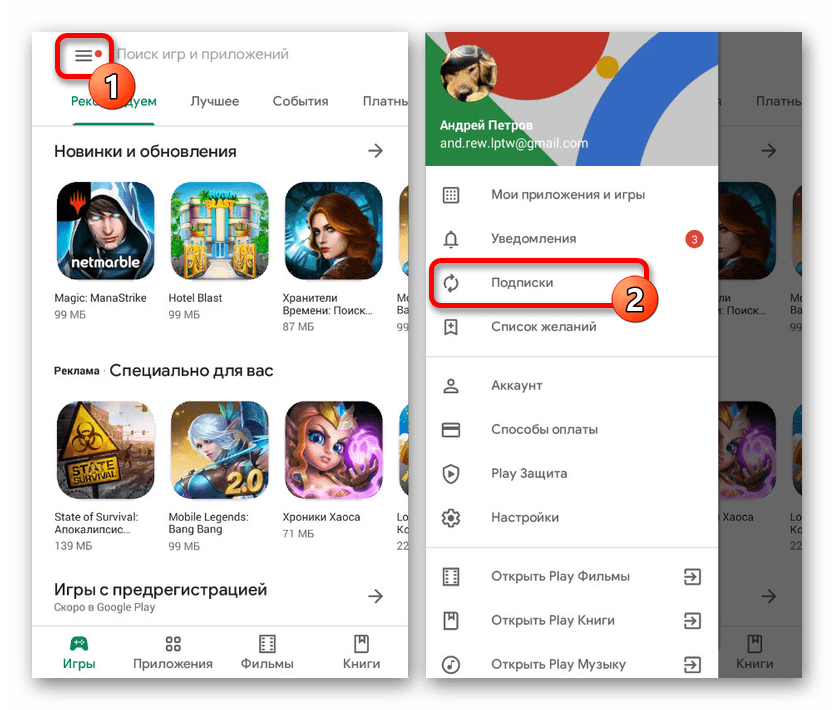
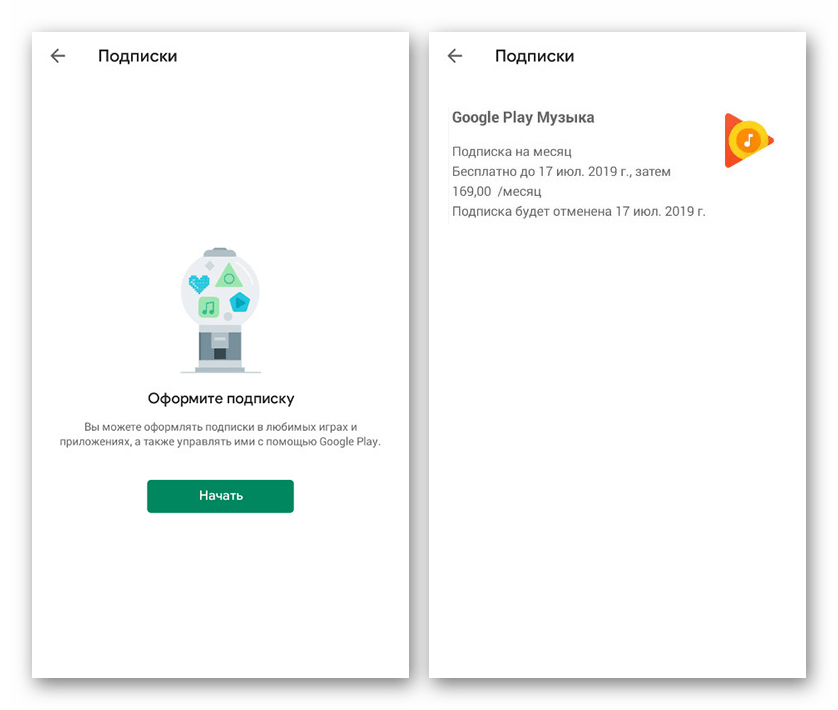
Кроме официального клиента и раздела в Google Play Маркет, посмотреть платные подписки ВК также можно через BOOM Music Player. Рассматривать этот вариант мы не будем, так как приложение пользуется низкой популярностью, и к тому же было упомянуто в другой инструкции.
Друзья не вашего друга
Описанные методы подходят для слежения за теми людьми, которые являются вашими друзьями в ВК. Зафрендиться в соцсети – значить раскрыть свои намерения. Для удаленного слежения за пользователем были разработаны приложения, которые получают данные обходя настройки приватности.
Чтобы узнать, с кем переписывается другой человек, необходимо следовать такому алгоритму:
- Перейдите на сайт VK-FANS.
- Далее в поисковое поле введите ID или ссылку того профиля, за которым ведется слежка.

- После того, как сервис загрузит основные данные, пройдите авторизацию, используя свой аккаунт. При этом система запросит доступ к определенным данным.
- Выбираем вкладку «Кого добавил в друзья».

- Теперь нажмите на плюс и вставьте ссылку на страницу пользователя в пустую строку.
- Сбор информации займет время, спустя которое, на экран выведется результат
Пожалуй, единственным недостатком данного приложения является распространение на платной основе. Первое использование будет бесплатным, а затем возникнет всплывающее окно, предлагающее продлить время пользования сервисом.
Существуют и другие программы для доступа к информации о недавно добавленных друзьях в ВК. Но использовать их вы будете на свой страх и риск, поскольку высока вероятность попасться на удочку мошенников.
Как отключить звук сообщений быстро
Если нас раздражает только звук, который доносится из ваших динамиков, когда вам приходит очередное сообщение, то можно воспользоваться еще одним способом, чтобы его отключить.
Заходим на свою страничку и нажимаем на пункт «Сообщения»:
Смотрим в самый низ диалогов и находим там ссылку «Отключить звуковые уведомления»:
Вот и все, проще просто. Мы с вами, дорогие друзья научились сегодня избавляться от назойливых уведомлений, которые присылает нам социальная сеть Вконтакте.
Добрый день, друзья. В предыдущем посте мы узнали, как правильно . На этом занятии, прежде чем начать активно пользоваться социальной сетью, мы еще немного времени уделим техническим аспектам. В этой статье вы узнаете, как правильно выставить настройки страницы “ВКонтакте”.
Итак, что подразумевают эти самые настройки “ВКонтакте”? Здесь мы узнаем, как можно в случае надобности поменять учетные данные вашей страницы: пароль, электронную почту, номер телефона и т.п. Мы поговорим, как выполнить настройки безопасности и приватности, как настроить оповещения и создать черный список пользователей. Рекомендуется выполнить все эти действия сразу после и до того, как вы начнете активно пользоваться “Вконтакте”.
Как посмотреть подписчиков в вк с телефона
Мобильная версия отличается урезанным функционалом по сравнению с десктопной, и некоторые разделы расположены в другом месте. Однако через приложение все равно можно узнать, кто оформил подписку. Порядок действий включает в себя:
- Нажать на вкладку «Сервисы», и смахнуть страницу влево, чтобы появилось боковое меню.
- Раскрыть список «Друзья» и пролистать вниз.

- Найти вкладку «Списки» и кликнуть по ней.

- Среди трех вариантов выбрать «Подписчики», чтобы увидеть своих фолловеров.
Если вдруг вы решите удалить кого, то из своих подписчиков, то читайте об этом подробно в нашей статье — Как убрать человека из подписчиков в ВК.
Как становятся подписчиками?
Ну и чтобы вы не удивлялись, почему вы вообще на кого-то подписаны, то я расскажу, как происходит процесс превращения вас в чьего-то фаната, если можно так выразиться.
- Если вы кинули кому-то заявку в друзья, а человек ее до сих пор не увидел или отклонил, то вы остаетесь у него в подписчиках;
- Если вы были чьим-то другом, а он удалил вас из этого списка, то вы автоматически переходите в эту категорию людей.
Такими приемами пользуются очень многие люди, которые хотят выглядить популярнее. Они специально набирают себе друзей различными платными и бесплатными способами, а потом, а потом убирают этот народ из списка, пополняя армию своей подписоты. Но толку от такой армии полный ноль, если вы набирали их таким вот образом. Ну ладно. Чем бы дитя не тешилось, лишь бы не вешалось. Хотят чувствовать себя величественнее, пусть чувствуют.
Кстати, если вы часто проводите время вконтакте, то почему бы не делать это с пользой? Рекомендую вам пройти [urlspan]обучение на должность Администратора вконтакте[/urlspan].
Сегодня эта должность очень востребована среди прочих удаленных профессий.
Ну а на этом у меня, пожалуй все на сегодня. Надеюсь, что статья была вам интересна. Поэтому, если вы до сих пор не следите за обновлениями моего блога, то настоятельно рекомендую вам это сделать. Жду вас снова. Удачи вам. Пока-пока!
Как увидеть у кого я в подписчиках с телефона?
В мобильном приложении принцип аналогичен предыдущему.
- Переходим на главную страничку (1-ая справа), открываем вкладку «Друзья».

- Открыть пункт меню расширения, нажав «Друзья».

- Открыв «Заявки», переходим на вкладку «Исходящие».

При отсутствии мобильного приложения ВК, единственный вариант, открываем свою страничку в окне браузера и проделываем те же операции, что описаны пунктом выше.
Как удалить подписчиков в контакте: пошаговая инструкция
Проведя небольшой эксперимент, ознакомившись с другими материалами по данной теме, которые удалось отыскать на просторах Сети, мы пришли к выводу, что удалить подписчиков можно только 2-мя способами:
— Заблокировать (поместить в черный список, оставив там навсегда или удалив спустя время); — Попросить о том, чтобы подписчики сами сняли свои заявки.
Третьего способа или хитрого приема НЕ существует! Не верьте, что есть какие-то техники, которыми можно избавиться от подписчиков иным путем. Не надейтесь, что существуют специальные программы и инструменты, решающие эту задачу. Таких решений нет. А потому вам придется просто заблокировать всех нежелательных «друзей-товарищей», чем мы и будем заниматься далее.
2. Находим под основной информацией профиля своих подписчиков:
3. Жмем на этот пункт и видим открывшийся перечень людей, подпадающих под данную категорию.
Как видно, здесь полно удаленных страниц, среди которых давно пора навести порядок.
4. Чтобы удалить подписчика достаточно навести курсор мышки на правый верхний уголок его фото (мини-аватарки).
При наведении курсора мышки на верхний правый угол фото, вы увидите всплывающее сообщение «Заблокировать» и появившийся в уголке значок-крестик. Вот на него и нужно нажать.
5. Следующее предупреждающее сообщение спросит, действительно ли вы решили поступить столь коварным способом или просто ошиблись, добавляя пользователя в черный список. Подтверждаем свои намерения – жмем «Продолжить».
ВАЖНО: пользователь-подписчик, занесенный в черный список ВК, не сможет отправлять вам сообщения, просматривать вашу страницу, добавляться к вам в друзья. Это действительно жесткая и безжалостная процедура, но другого способа просто не существует.
6. Проделываем все эти пошаговые операции с каждым своим ненужным подписчиком, от которого стремимся отгородиться навсегда.
В результате всех этих мероприятий вы сможете удалить подписчиков в ВК, правда, для этого придется потратить время и повозиться.
После избавления от подписчиков можно наведаться в собственный черный список, размещенный по адресу «Настройки» — пункт «Черный Список». На этой вкладке вы найдете всех тех, кого уже успели заблокировать.
Первое, что бросается в глаза, когда мы просматриваем черный лист заблокированных пользователей, — это предложение «Удалить из списка», стоящее против каждого профиля. И здесь мы подходим к важной части инструкции:
ОЧЕНЬ ВАЖНО!!!
Удалять подписчиков из черного листа можно НЕ ранее, чем через 5 минут после его добавления туда. Если вы убираете человека из черного списка, который не пробыл там и 5 минут, система ВКонтакте считает – вы просто случайно ошиблись, и возвращает пользователя в подписчики. А этого мы НЕ хотим!
При удалении человека из черного списка через 5 и более минут, он уже НЕ возвращается обратно в подписчики, теряет связь с вашей страницей, НО МОЖЕТ снова добавляться к вам в друзья, если вышлет повторную заявку. Тогда этот пользователь снова автоматически станет вашим подписчиком и сможет следить за страницей.
Говоря проще, человек, добавленный и удаленный из черного списка спустя 10 минут, уже не отображается в категории ваших подписчиков. Отсюда вывод: удалять человека из черного списка разумно и целесообразно лишь в нескольких случаях:
— если вы сменили собственный гнев на милость; — если страница нежелательного пользователя отображает «собачку» (т.е. удалена в системе Контакта); — если вы не боитесь того, что человек сможет снова просматривать вашу страницу и отправлять заявки на повторную дружбу.
Во всех прочих случаях людей из черного списка лучше не беспокоить, оставив их там навсегда. Правда, эти люди никак не смогут связаться с вами, если чего-нибудь переменится, не смогут сообщить вам новостей, не получат возможности узнавать ваши новости и обновления. НО, повторимся, черный список оттого и называется «ЧЕРНЫМ».
Подробней о черных списках и работе с ними можно почитать в специальной статье-инструкции нашего сайта под названием « ». И в завершение темы видео, чтобы окончательно освоить материал статьи.
Подписка – одна из самых интересных возможностей современных соц. сетей. Она позволяет в реальном времени получать новости о том или ином пользователе. Все его новые публикации становятся сразу же видны подписчикам при отправке. Люди, у которых много подписчиков, считаются популярными.
Заполучить подписчиков сегодня нетрудно. Множество сторонних сервисов за пару дней способны нарастить многотысячную армию фанатов кому угодно, причем как платно, так и бесплатно. Но что делать, если подписчиков по какой-то причине нужно удалить?
Как узнать с телефона
К сожалению, мобильные приложения имеют урезанный функционал. Поэтому получить информацию о новых друзьях способом, который используется на компьютере, не получится. Но существует другой способ определить, кого добавил друг в друзья.
Для этого нужно воспользоваться следующим алгоритмом:
- Заходим в приложение ВК на смартфоне.
- В нижнем углу дисплея расположено три горизонтальных полоски. Нажимаем на них.

- Далее перейдите в профиль и нажмите на три точки, расположенные в правом верхнем углу аватарки.

- Выбираем вкладку «Открыть в браузере».

- После этого в браузере должна загрузиться вкладка с мобильной версией ВК.
- Нажимаем прямоугольник в левом нижнем углу экрана и переходим в блок «Новости».

- Далее переходим на вкладку «Обновления».

Поскольку мобильная версия ВК лишена возможности отключать фильтры, то поиск нужной информации придется осуществлять вручную. Листайте ленту до тех пор, пока не найдете сведения о добавлении новых друзей.
Также в браузере телефона можно перейти на версию для ПК. Для этого:
- переходим на главную страницу мобильной версии и щелкаем по трем полоскам, расположенным в верхней части экрана;
- проматываем ленту вниз, выбирая последний пункт «Версия для компьютера».
Теперь можно воспользоваться инструкцией для ПК и узнать, кого человек добавил в друзья.
На сайте
При использовании соцсети в браузере необходимо авторизоваться в своем профиле. Далее выполнить такую последовательность действий:
- Нажать на значок аватарки в верхнем углу справа.
- В появившемся перечне выбрать «Настройки».
- Выберите в списке найти «Платежные сервисы».
- В нижней части расположена вкладка «Подписки». Здесь можно оформить платную подписку на музыку.
Через мобильное приложение
Посмотреть свои подписи на платные услуги (в частности, на музыку) можно через телефон, воспользовавшись указаниями инструкции:
- Для начала нужно открыть вкладку «Профиль» в боковом меню.
- Найти в списке «Настройки», пролистав страницу вниз.
- Далее перейти к пункту «Подписки».

- На странице можно найти информацию об оформленных платных подписках.
Настройка оповещений “вконтакте”
Продолжаем дальше рассматривать настройки страницы “ВКонтакте”. Следующий раздел – оповещения “Вконтакте” . Здесь всего четыре подраздела, первый из их – “Оповещения на сайте”. Здесь (да и в следующих подразделах) по умолчанию все оповещения включены (выбрано “Все”).
Последние два подраздела – это настройка оповещений через смс и по электронной почте.Если хотите, чтобы все уведомления приходили вам посредством смс-сообщений, нужно просто поставить галочку в поле “получать SMS-оповещения” и нажать кнопку “Сохранить”. Если хотите получать оповещения на электронный ящик – в выпадающем списке выбираем пункт “Всегда оповещать”.
Ну вот, друзья, мы рассмотрели основные настройки вашей страницы “ВКонтакте”. Оставшиеся четыре раздела – “ “, Настройка приложений”, “Мобильные сервисы” и “Платежи и переводы” мы рассмотрим в следующих статьях подробнее, когда будем изучать соответствующие разделы.
До скорых встреч на страницах моего блога.
Настройка приватности “вконтакте”
Здесь мы можем настроить приватность “ВКонтакте” . Если говорить простым языком, то в этом разделе указывается, кто может видеть основную информацию вашей страницы, список групп и , кого видно в списке друзей и подписок и т.п. Всего в разделе четыре подраздела:
“Моя страница”, “Записи на странице”, “Связь со мной” и “Прочее”. Вообще, все довольно просто. Напротив каждого пункта есть выпадающий список, где можно выбрать, кто, например, будет видеть ту или иную информацию на вашей страничке. Если в выпадающем списке выбрать “Все, кроме…” и “Некоторые друзья”, то придется выбрать из списка друзей “избранных”, которых вы допускаете (или не допускаете) к просмотру ваших данных.
В самом начале можете оставить все как есть. Когда вы немного освоитесь в “ВК”, заведете лучших друзей и, быть может, недоброжелателей, то сможете в любое время скорректировать настройки приватности – разрешить или запретить кому-то что-то.
В завершении настроек приватности страницы хочется сказать о функции “Посмотреть, как видят Вашу страницу другие пользователи”. Она находится в самом низу раздела. Если вы включите эту функцию, то сможете посмотреть на вашу страницу глазами любого пользователя, которого вы вы выберете из списка друзей (если пользователя нет в списке друзей, то в поле списка следует ввести ссылку на страничку того человека)
Удалять отправленные файлы из диалога
«ВКонтакте» не разрешает удалять из чужого диалога отправленные сообщения. Но вы можете делать это с прикреплёнными материалами: фотографиями, видео и даже аудиозаписями. Зачем? К примеру, чтобы не допустить просмотр случайно отправленного изображения.
Чтобы уничтожить отправленную фотографию или видеоролик, достаточно открыть материал в переписке и кликнуть на «Удалить». Файлы, вставленные из вашего раздела с аудиозаписями, можно удалить только в этом разделе. А вот материалы, прикреплённые с помощью глобального поиска, изъять из диалога уже нельзя.
Кроме того, по официальной информации, можно удалять файлы, вставленные из раздела документов, но только если избавиться от них в первоисточнике. Причем пользователей предупреждают, что для исчезновения файлов может понадобиться некоторое время. Я ждал сутки — удалённые из раздела документов материалы по-прежнему остались в диалоге. Так что эта информация, скорее всего, устарела.
Ещё больше неочевидных возможностей «ВКонтакте» ищите в нашей предыдущей статье.
Через компьютер
Дабы узнать, кто числится в подписчиках во Вконтакте, необходимо выполнить последовательные действия:
- Открыть браузер и авторизоваться в своем профиле ВК.
- Перейти к разделу «Друзья».
- Найти вкладку «Заявки в друзья».

- Перейти к списку «Исходящие».
- Здесь будет отображаться список людей, на которых подписан человек. При желании отменить заявку следует нажать на кнопку «Отписаться» рядом с именем конкретного пользователя.
Кликнув на аватарку любого человека, можно попасть в личный профиль и узнать более детальную информацию о нем.
Через телефон
На кого я подписан, можно увидеть, выполнив вход с мобильного устройства в приложении. Нужно проделать следующее:
- Переключиться на вкладку «Главная», затем – «Мой профиль».
- В новых версиях перечень страниц и сообществ, на которые оформлена подписка, находится во вкладке «Подробная информация».

- Раскрыть список «Подписки», находящийся во вкладке «Подробнее».

Шпион вк: vk.city4me
Ещё один популярный сервис, работающий аналогично 220ВК. Он позволяет посмотреть, кого скрывает выбранный пользователь. Для получения информации о спрятанных друзьях выполняем такие действия:
- Заходим на сайт сервиса и проходим авторизацию, используя профиль ВКонтакте. Авторизация необязательна, но в этом случае система может работать с ошибками. К тому же выполнив вход, вы получаете доступ к расширенному функционалу;
- На верхней панели расположена вкладка «Скрытые друзья». Открываем её и вводим полную ссылку на страницу пользователя в специальное поле;

- Сервис предложит установить наблюдение за выбранным пользователем. Подтверждаем слежку;
- Откроется небольшое меню, позволяющее выбрать несколько действий. Нас интересует поиск скрытых друзей;
- Сервис предлагает выполнить быстрый или полный поиск. Полное исследование предоставит максимум данных, но понадобится авторизация. Быстрый поиск иногда выдаёт неточные результаты и завершается ошибочно.
Скорость работы программы зависит от количества друзей. Если их много, то процесс поиска может затянуться на несколько часов. Статус операции отображается в виде процентов. Когда проверка достигнет 100%, система выдаст результат.




